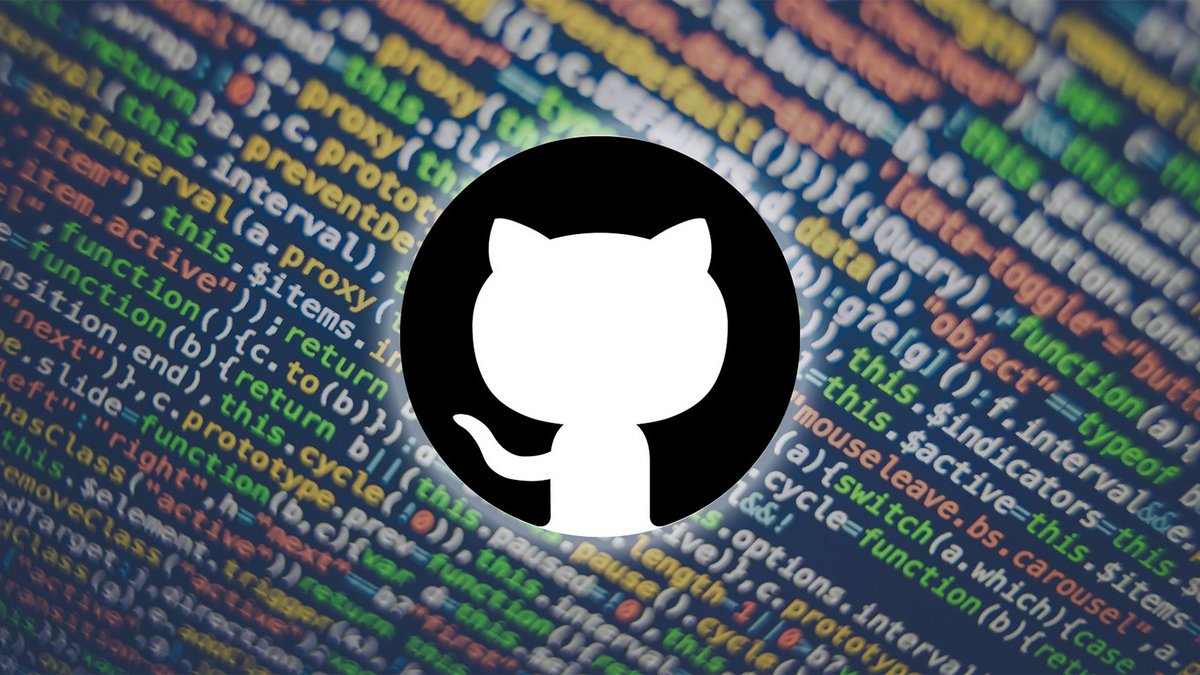
GitHub est une plateforme sur laquelle les développeurs peuvent créer, stocker et partager leur production de code et leurs applications open source. Le site regroupait en 2023 plus de 100 millions de développeurs. Comme toutes les solutions de stockage, GitHub est particulièrement sensible aux fuites de données et aux risques qui en découlent.

- Outil disponible gratuitement.
- Création de dépôts illimitée.
- Collaboration simplifiée.
Les fuites de données (leaks) font la une régulièrement. Suite à une attaque malveillante, vos informations personnelles peuvent circuler sur le Web et être utilisées pour des activités illégales. Premier réflexe lorsqu'une fuite de données est mise au jour : changer ses mots de passe. GitHub refusant toujours de proposer une interface en français, Clubic vous accompagne pour changer ou réinitialiser votre mot de passe sur GitHub en deux temps trois mouvements.
Modifier son mot de passe sur GitHub
1. Accéder aux paramètres du compte
Depuis le tableau de bord de GitHub, dans n'importe quel navigateur, cliquez sur le pictogramme de votre profil en haut à droite de l'écran.
Dans le menu déroulant, choisissez "Settings".
Dans le menu de gauche, cliquez sur "Password and authentication".
En haut à droite de l'écran, cliquez sur "Change password".
2. Modifier le mot de passe
Saisissez le mot de passe actuel, puis le nouveau mot de passe, en respectant les règles suivantes :
- Au moins 15 caractères
OU
- Au moins 8 caractères dont un nombre et une lettre en minuscule
Validez en cliquant sur "Update password".
Un bandeau confirme que le mot de passe a été modifié.
NB : il n'est pas possible de changer de mot de passe depuis l'application mobile de GitHub, vous ne pouvez le faire que depuis un navigateur.
Réinitialiser son mot de passe sur GitHub
NB : La procédure de réinitialisation est la même depuis un ordinateur et depuis un smartphone, car elle passe par un navigateur.
1. Demander la réinitialisation du mot de passe
Depuis la page de connexion ("Sign in") de GitHub, cliquez sur "Forgot password?".
Saisissez l'adresse correspondant au compte GitHub puis répondez aux questions de vérification que vous n'êtes pas un robot et validez en cliquant sur le bouton "Send password reset mail".
Vous avez la confirmation qu'un mail va vous être envoyé, avec un lien de réinitialisation.
2. Réinitialiser le mot de passe
Dans le mail de réinitialisation, cliquez sur le bouton "Reset your password".
Saisissez le mot de passe actuel, puis le nouveau mot de passe, en respectant les règles suivantes :
- Au moins 15 caractères
OU
- Au moins 8 caractères dont un nombre et une lettre en minuscule
Validez en cliquant sur "Change password".
Un bandeau confirme que le mot de passe a été réinitialisé.
Il n'est pas possible d'empêcher ni de prévoir les fuites de données qui ont lieu régulièrement. En revanche, il est possible de limiter les dégâts lorsque l'on est victime de l'une d'elles. Pour cela, il faut changer ses mots de passe (oui, tous !) fréquemment, utiliser des mots de passe forts (exit les "123456" ou "azerty0000") et ne surtout pas employer le même mot de passe pour plusieurs services.
